第一种方法:第一种方法是比较简单的一种
iOS7推出有一段时间了,有很多小技巧作为iOS7小白还有待探索。我们都知道,ios7系统的iphone手机,信号都是以5个小圆点显示的,但其实有另一种信号是以数字显示,相信很多朋友不知道吧!变成了数字之后看腻了也没关系,同样会有方法把数字改为圆点。那么下面小编就来教大家怎么把ios7信号变数字的具体方法。
第一步:
打开拨号界面,输入*3001#12345#*然后按拨号键,这时候就会弹出一个界面,你就会看到左上角的信号显示是数字了,用手点它就会切换在两种显示模式之间。如下图:
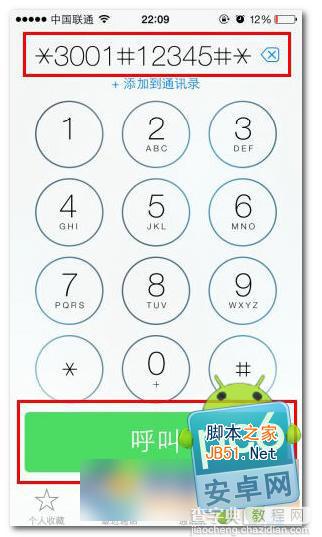
第二步:
然后我们会进入如下图的这样一个界面,这时我们长按手机的电源键,等出现提示滑动关机的时候,我们再长按手机的HOME键,一直按到屏幕返回手机的桌面即可。
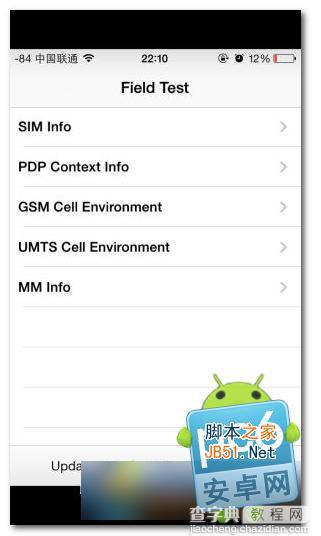
第三步:
按住主屏幕键直到返回主屏幕,这时就可以了,屏幕左上角的信号是不是变成数字了,很简单吧。
当然ios7信号变成数字后,有些朋友又不喜欢了,想变回5个小圆点那样的信号显示,那该怎么办呢?其实也很简单,打开拨号界面,输入*3001#12345#*,点击呼叫,等出现那个数字显示的界面后,按手机HOME键返回桌面就可以了,这样信号数字又变回5个小圆点了。。
第二种方法:第二种方法虽然说与第一种方法基本上是一样的,但是,这种方法比较详细
1、在手机主屏幕轻触【电话】键。如下图所示:
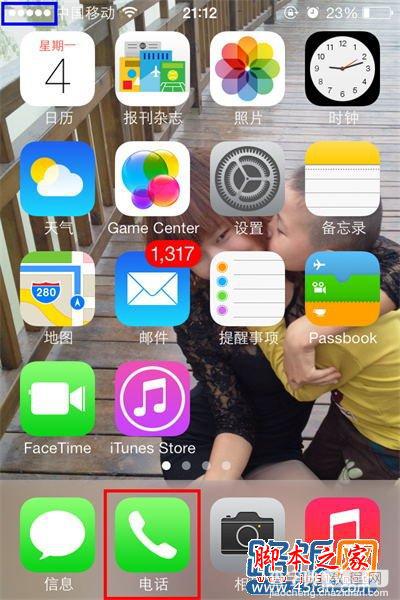
iOS7信号指示变成数字
2、进入拨号键盘后,按【*3001#12345#*】,点【呼叫】键。
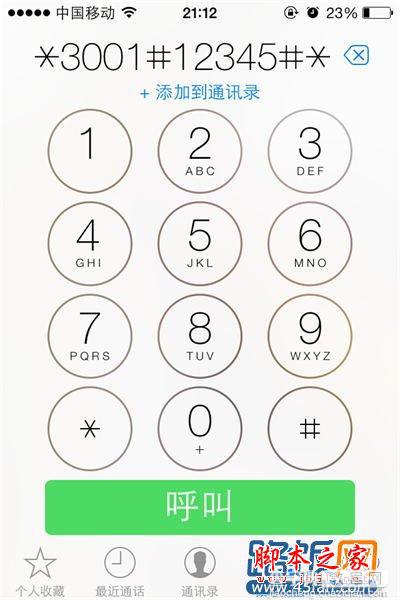
iOS7信号指示变成数字
3、随即会出现一个【Field Test】界面,即出厂检验的意思。如下图所示:
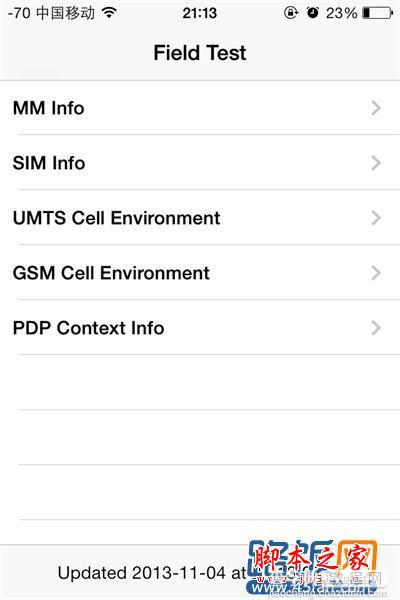
iOS7信号指示变成数字
4、然后长按手机顶部的电源键(Power)关机。关机同时按住Home键。如下图所示:

iOS7信号指示变成数字
5、再次开机你会发现原来的信号指示变成数字的了。如下图所示:
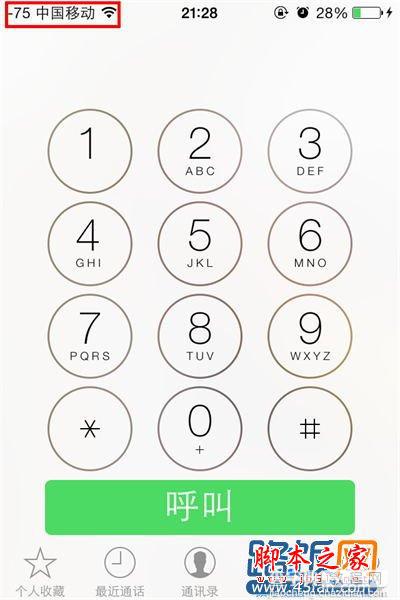
iOS7信号指示变成数字
注:如果想修改回信号指示符,可按照上面的方法操作一遍就行,咱们这里就不重复讲解了。
【ios7信号怎么变数字?将ios7信号变数字的两种方法图文详细讲解】相关文章:
★ iphone6plus健康应用怎么关闭 iphone6健康应用关闭方法
★ iphone6 plus怎么使用海马Apple ID进行内购?
★ ios8.2微信问题有哪些?ios8.2微信bug汇总及解决方法
★ iPhone6 plus怎么更换电池 iPhone6 plus换电池图文教程
